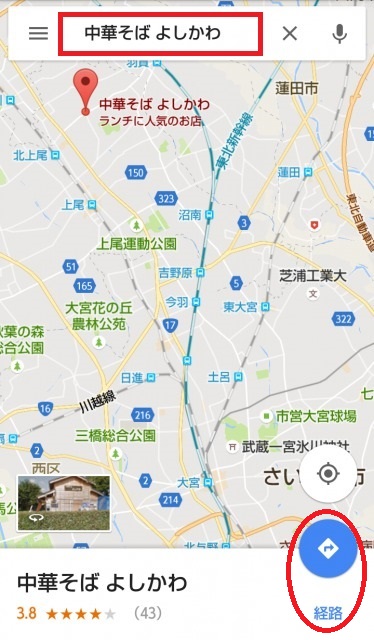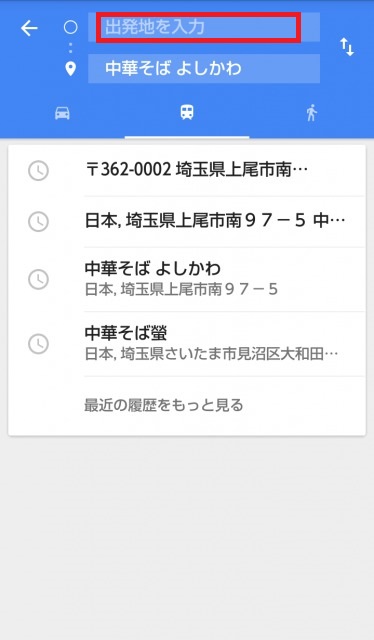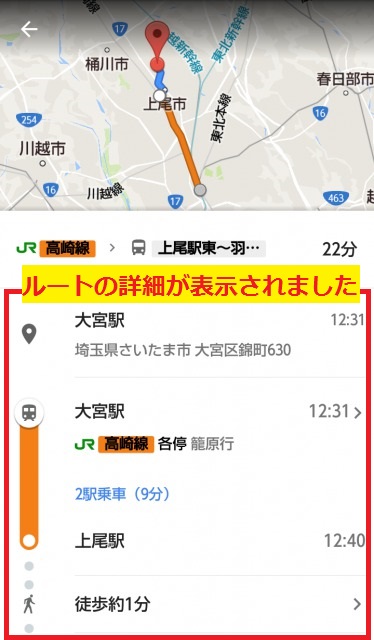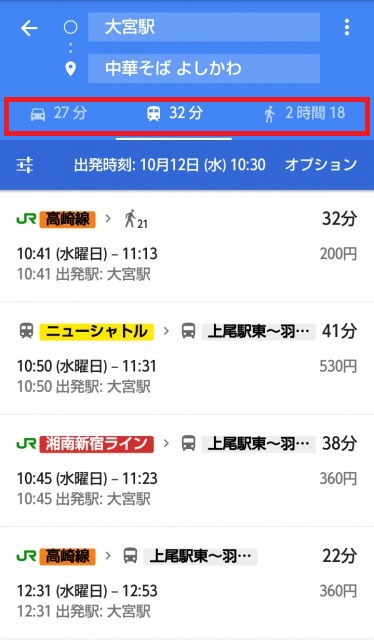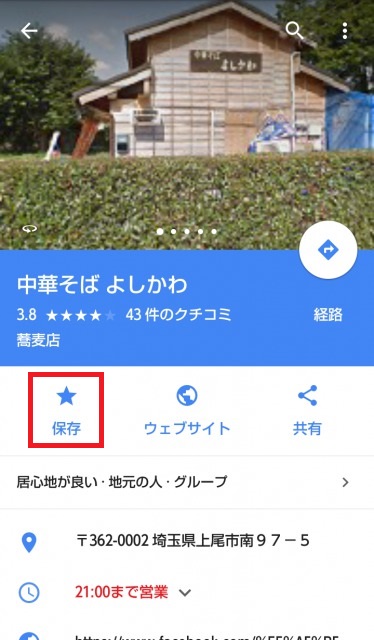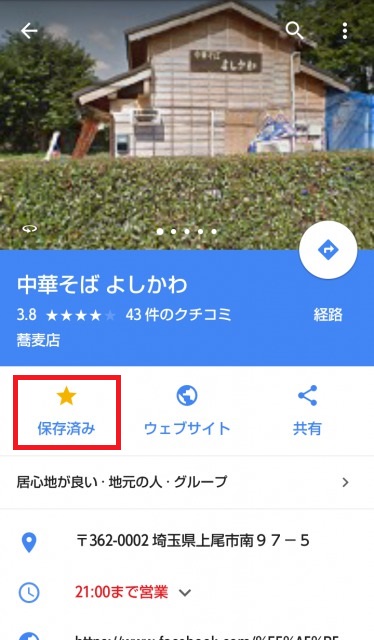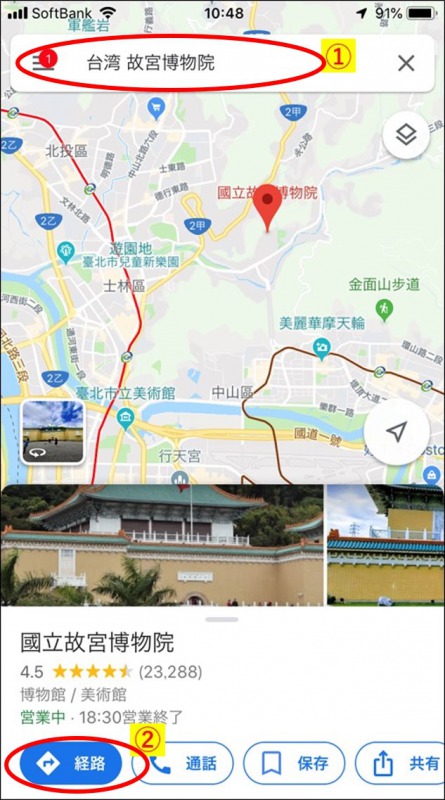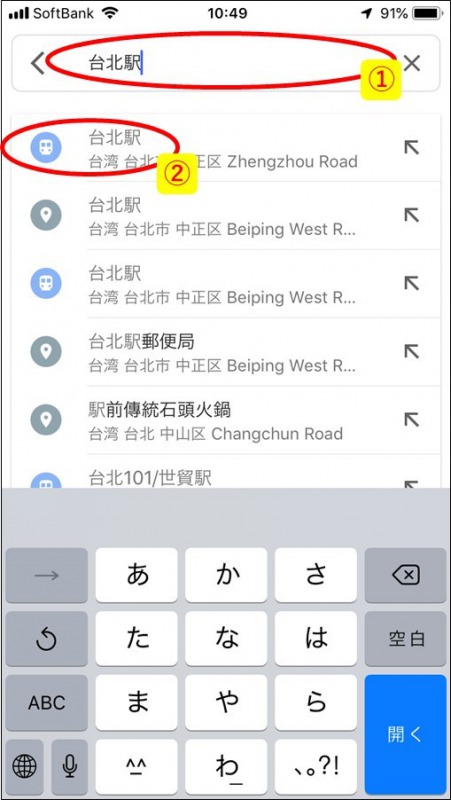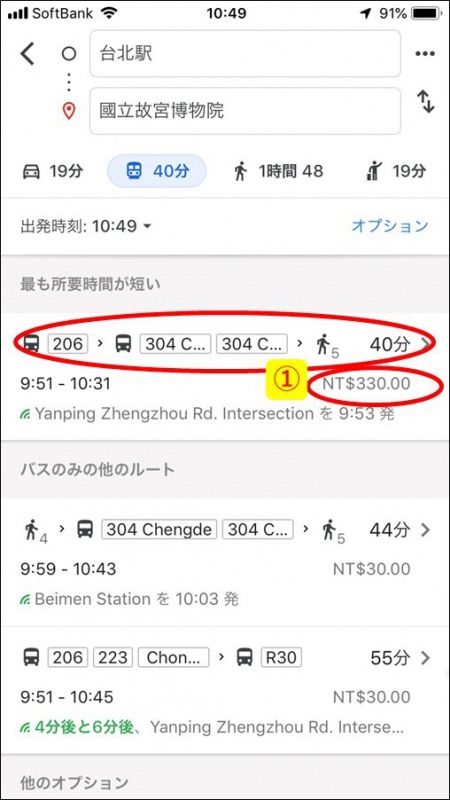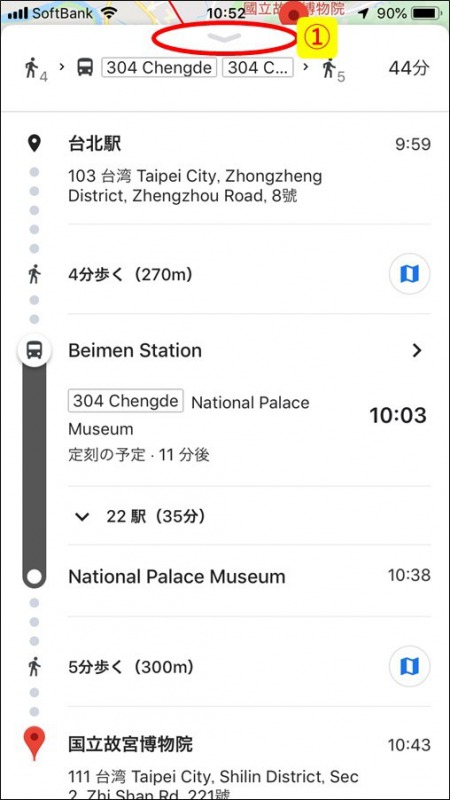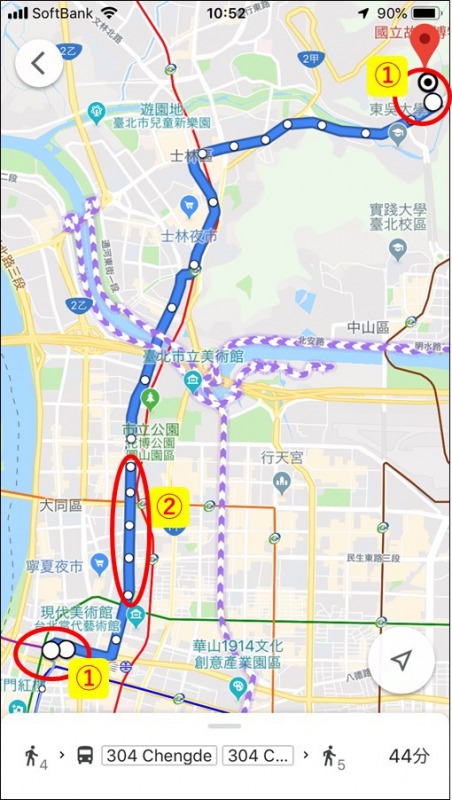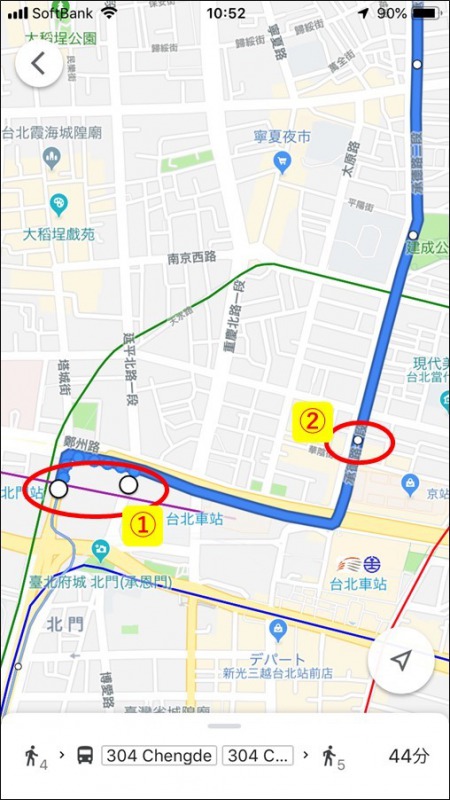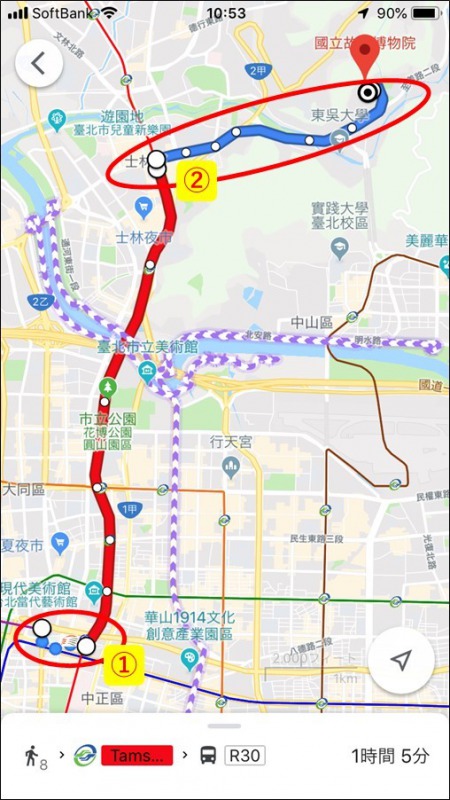【GoogleMap】の超活用術!これで旅がスムーズに!
旅行のプラン立てに『GoogleMaps』を活用しよう!
例えばみなさんは旅行・旅のプラン立てをするとき、どのように目的地までのアクセスを調べてプラン立てしていますか?旅行するときは観光地を複数個所回るものと思います。片方で地図を眺めながら、乗り換えアプリなどを見て計画立てますよね!?この作業を1度にまとめて出来たらスムーズじゃないですか?
それを実現させてくれるのは『GoogleMaps』のアプリです。
「車で」「電車で」「バスで」「徒歩で」…乗換え時間&料金算出もお任せあれ!
この『GoogleMaps』が旅・旅行にとても便利な理由は以下の点だと思います。
■(目的地までの)時間が算出される
■(目的地まで)掛かる費用が算出される
■ほとんどの交通手段・移動手段での情報が提供される
旅行でレンタカー等借りる事が多いと思われます。
同乗している友人に手伝ってもらい、この『GoogleMaps』でナビを頼む事がありますが、その際の印象としては「渋滞の情報」には非常に精確であります。
仕事でも車を運転する事もありましたが、後輩に手伝ってもらいナビしてもらった事も多くありましたが、これまた非常に精確です。なので普段より愛用しております。
では、実際に活用するとどんな感じか?見ていきましょう!
それでは実例!
例えば、「埼玉県の大宮駅」から(私の大好きな)ラーメン屋さん「中華そば よしかわ」のルートを調べてみます。
①まずは目的地を検索した後、右下の【経路】をタッチ。すると目的地に「中華そば よしかわ」が入りました。
※下記にも記載しておりますが、目的地検索時にGPS機能を設定していると、「現在地」からの経路を探してルートを提供してくれます。
②次に上部の【出発地を入力】に「大宮駅」と入れます。
③すると候補がいくつか検出され、所要時間と料金も算出されました。これでルートの比較ができます。今回は一番下の所要時間22分のものを選択。
④ルートの詳細が表示され、下車駅や乗換えを案内してくれています。
⑤画面の【出発地⇔目的地】と【ルート候補】との間にアイコンが複数ありますが、左からそれぞれ【車】【バス・電車】【人】を示しており、選択すると対象の移動手段でのルートを検出してくれます。
出発・到着時刻設定&オプション設定&海外での使用例などなど
さらに便利な機能も『GoogleMaps』には備わっています。
それぞれ実際の画面と一緒に説明していきます。
出発・到着時刻設定&オプション設定
アイコンのさらに一段下では「出発OR到着の設定」「日時の設定」&オプション設定できます。オプションの設定は出発地記入欄の右側にある縦の「…」をタッチしても設定できます。(ちなみに、車のアイコン設定時にオプション設定を行うと「高速道路・有料道路の使用の有無、フェリーの使用の有無」が指定できます。)
GPSを駆使して出発・到着地を設定
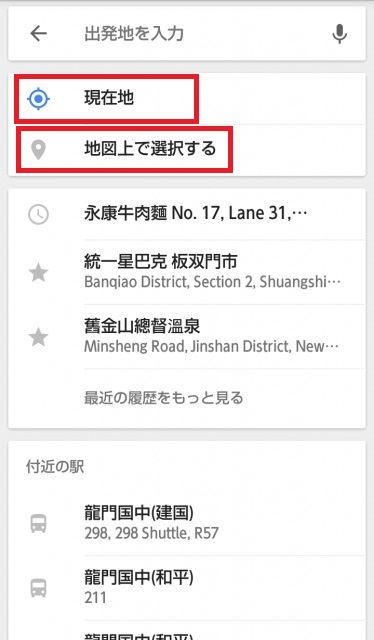
スマホのGPSを起動し、GoogleMapを起動させれば経路検索時に出発地があらかじめ現在地からとなります。また【出発地を入力】を一度タッチすると下部に【地図上で選択する】が出てきます。これを使うと、Map上にピンを落として任意の場所からの経路が検索出来るのでとても便利です。
海外での使用例
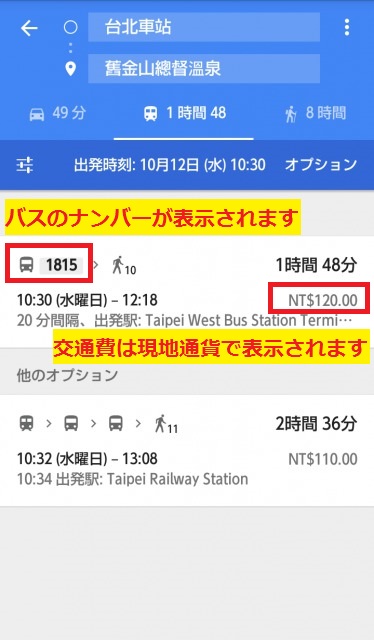
台湾で使ってみました!なんと正確に経路を検出してくれました!しかも現地の通貨で!さすが、ワールドワイドなアプリです!
台湾(特に台北は)バスでの移動がとても多いのですが、バスのルート番号まで出してくれます。これでもう迷うことはないですね!
お気に入りの場所を地図上に記憶させる
検索後に出てくるお店や場所の情報ですが、画面左側に星マークで【☆保存】とあるが分かりますか?これは場所を地図上に記憶させることが出来る機能です。お気に入りに場所・気になっているお店・今は時間がないけどそのうち行きたいところ等々、Map上に記すことが出来ます。これで、いちいち検索する手間も省けるし、行きたかった場所もリマインドしてくれます。Mapを自分なりにアレンジしちゃいましょう!
おまけ(台湾・「台北駅→故宮博物館」のルート検索)
台湾の観光地として大人気の『台北・故宮博物館』を目的地としてこの『GoogleMaps』のアプリを用いてルート検索をしてみました。
図のみですみませんが、ご参考に頂ければと思います。
まとめ
スマホがあれば旅の構築はもちろん、現地でも迷うことはないはず。旅行の行程がスムーズに決まるようになれば外出に対するメンタル面の障壁は少なくなりますね!私も旅するときはスマホを重宝しています。それだけに電池の有無はとても重要です。充電器はお忘れなく!※歩きスマホはとても危険なので、立ち止まって調べるように!!